怎么打开文件所在文件夹?快速了解打开文件所在文件夹的方法
更新时间:2023-08-27 14:46:29作者:jiang
怎么打开文件所在文件夹,在日常使用电脑的过程中,我们经常会遇到需要打开某个文件所在的文件夹的情况,无论是查找某个文件的路径,还是需要对文件进行操作,打开文件所在文件夹都是一个常见的操作。怎样才能快速打开文件所在的文件夹呢?在本文中我们将介绍几种简便的方法,让您轻松掌握打开文件所在文件夹的技巧。无论您是电脑初学者还是有一定经验的用户,本文都将为您提供详细的指导。让我们一起来看看吧!
具体方法:
1.首先鼠标左键双击电脑桌面中的计算机

2.如果可以确定文件在哪个磁盘,点击进入该磁盘
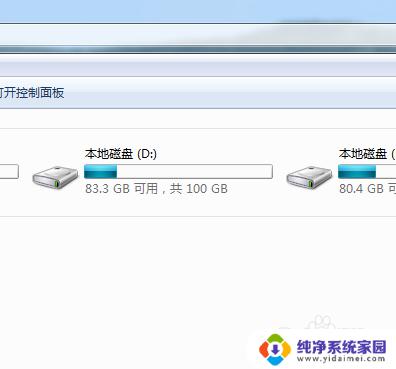
3.如果不能确定文件在哪个磁盘,则直接在计算机界面右上角的搜索栏中输入想要查找位置的文件名
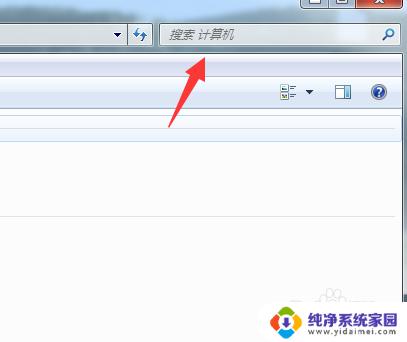
4.输入完成后,电脑会自动查找包含该名字的文件。如果有符合条件的文件会显示出来
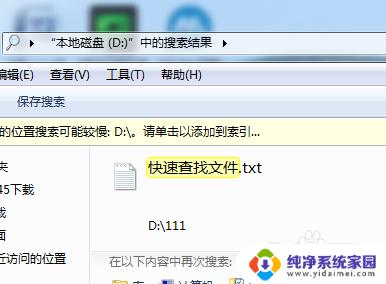
5.接下来鼠标右键点击查找到的文件,在打开的菜单中选择打开文件位置选项
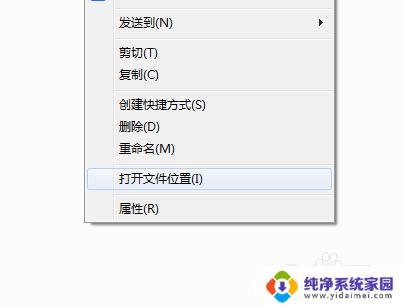
6.点击打开文件位置选项后就会自动跳转到文件在电脑中所在的位置了
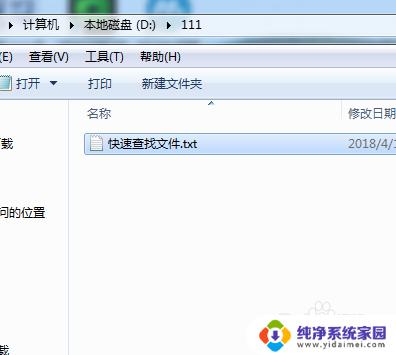
以上就是如何打开文件所在文件夹的全部内容,如果你遇到这种情况,你可以按照本文的步骤轻松解决,操作简单,快速有效。
怎么打开文件所在文件夹?快速了解打开文件所在文件夹的方法相关教程
- 文件所有权是个人的文件怎么打开 如何取得文件或文件夹的管理员所有权
- 打开电脑文件夹很慢 电脑文件夹打开速度慢怎么解决
- 文件夹打不开了怎么恢复 电脑里文件夹无法打开怎么办
- 文件夹打开慢的原因 电脑文件夹打开速度慢是什么原因
- 电脑隐藏文件夹怎么打开 电脑隐藏文件夹打开方法
- mac如何查看文件 查看Mac系统中所有文件夹和文件的方法
- cmd打开文件夹命令 如何在cmd命令提示符中打开指定文件夹
- cmd中怎么打开文件 如何在CMD中查看文件夹中的文件
- 电脑打开文件夹会一直打开文件夹 电脑开机自动打开文件夹设置方法
- 文件夹打不开了怎么办 电脑里文件夹打不开怎么处理
- 笔记本开机按f1才能开机 电脑每次启动都要按F1怎么解决
- 电脑打印机怎么设置默认打印机 怎么在电脑上设置默认打印机
- windows取消pin登录 如何关闭Windows 10开机PIN码
- 刚刚删除的应用怎么恢复 安卓手机卸载应用后怎么恢复
- word用户名怎么改 Word用户名怎么改
- 电脑宽带错误651是怎么回事 宽带连接出现651错误怎么办